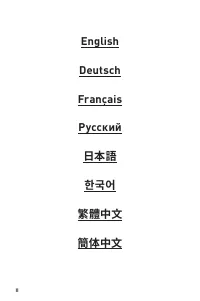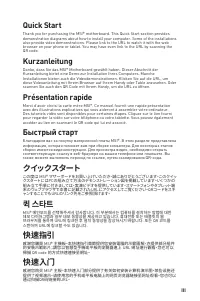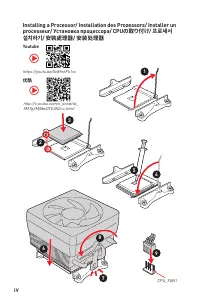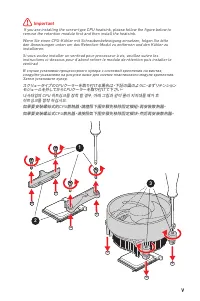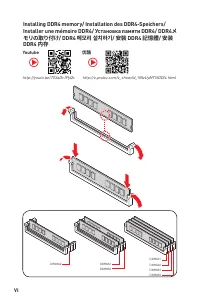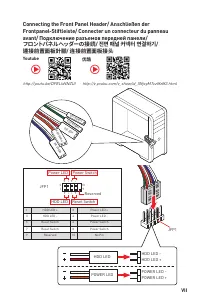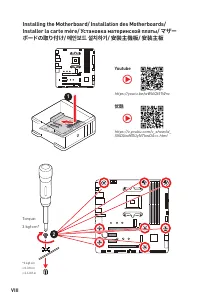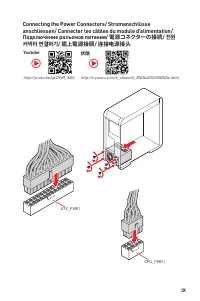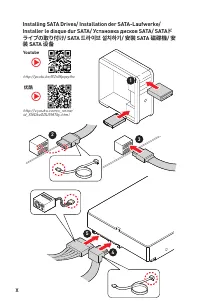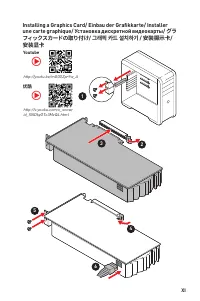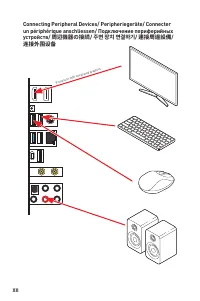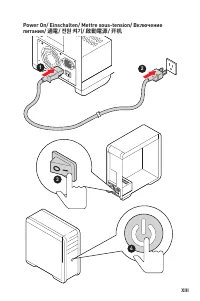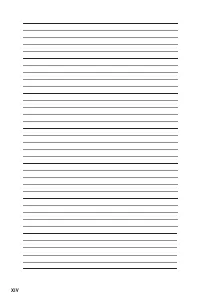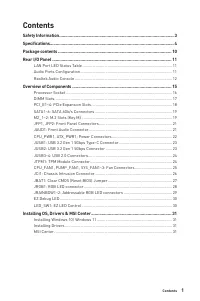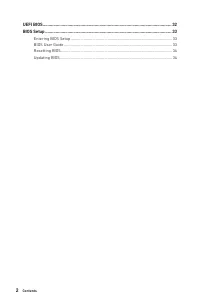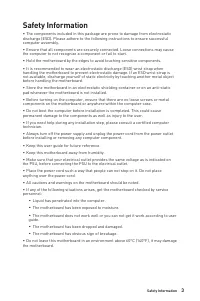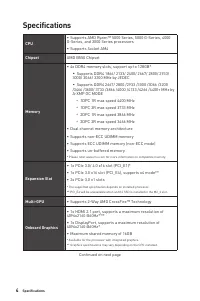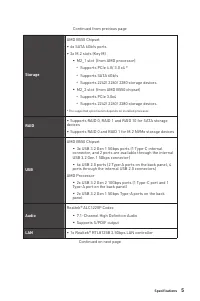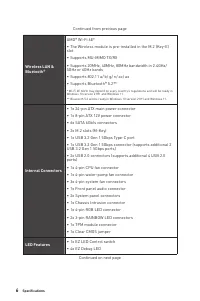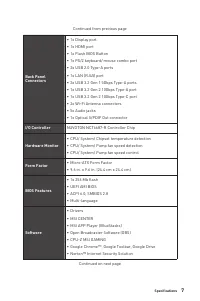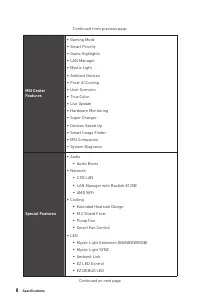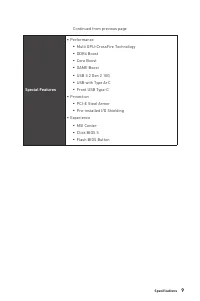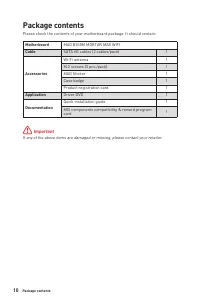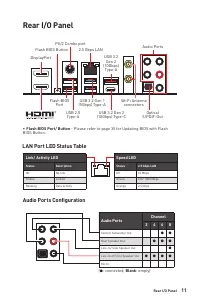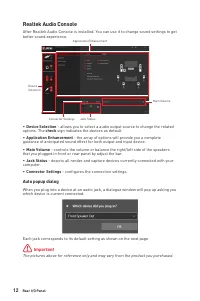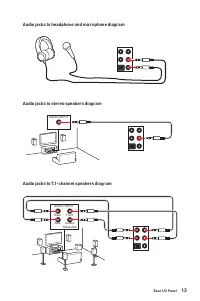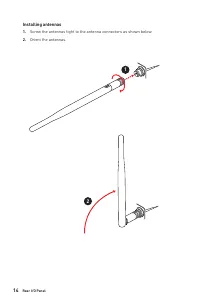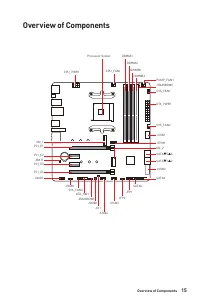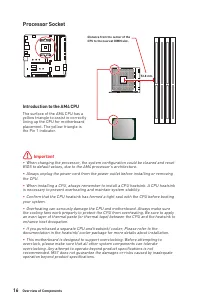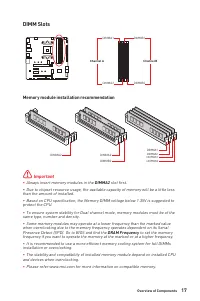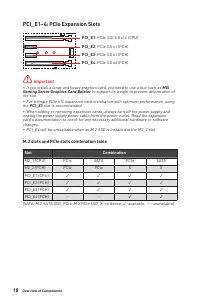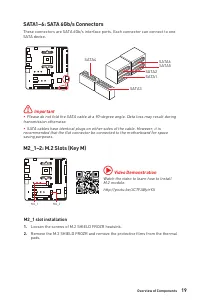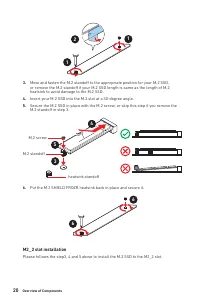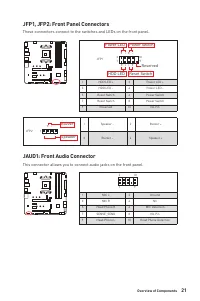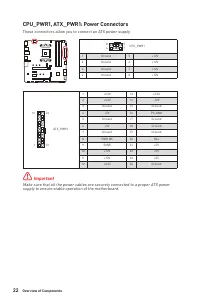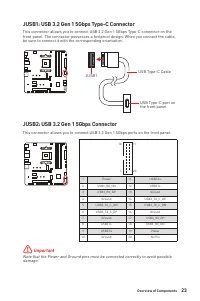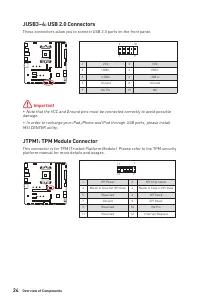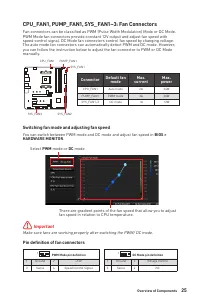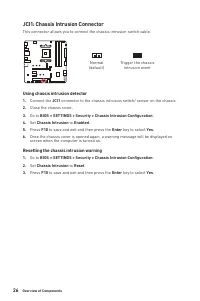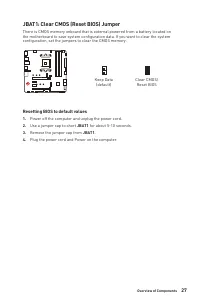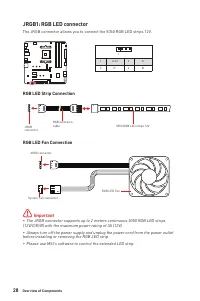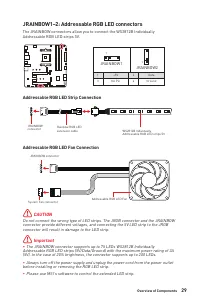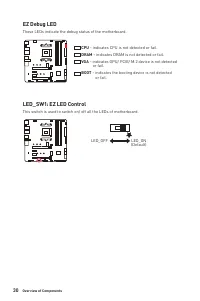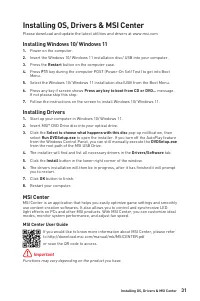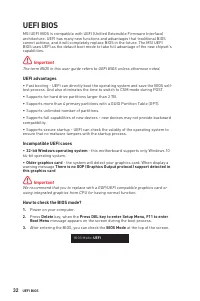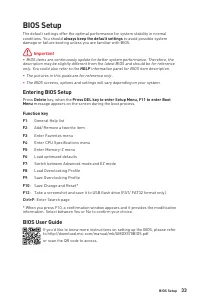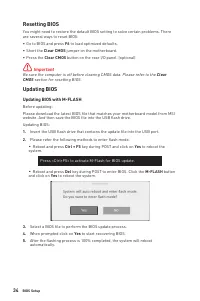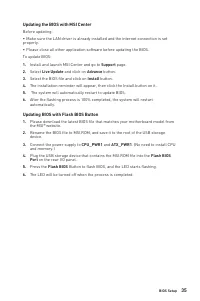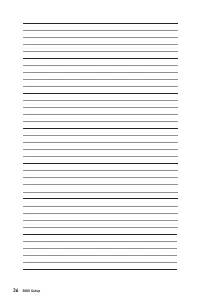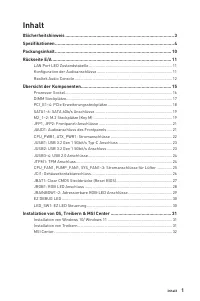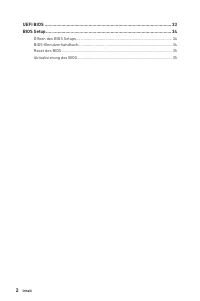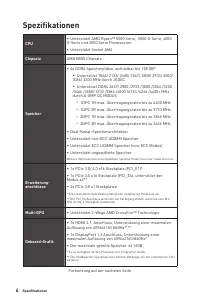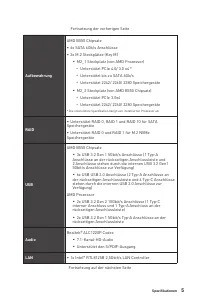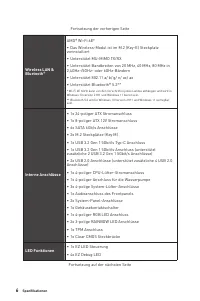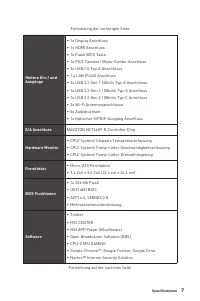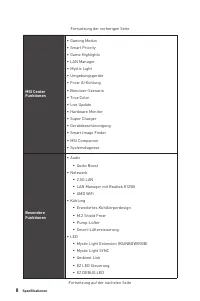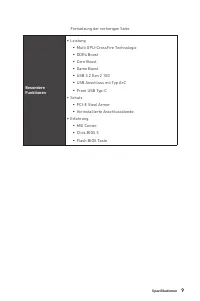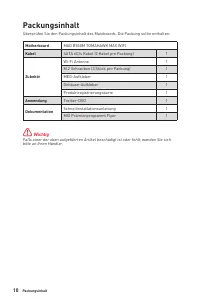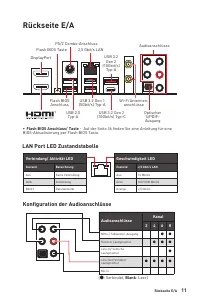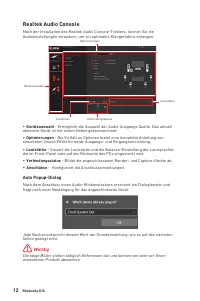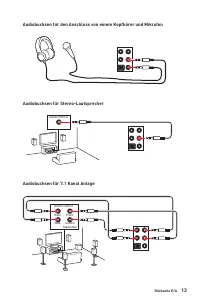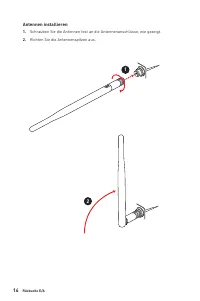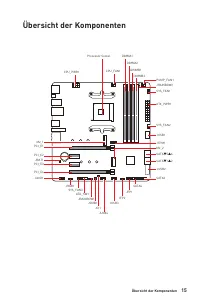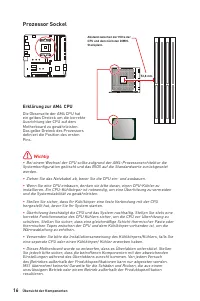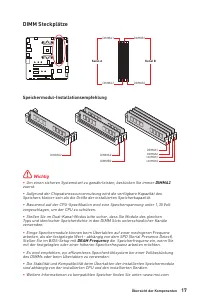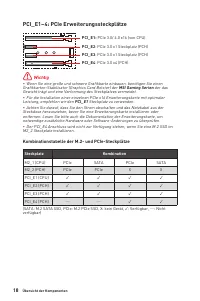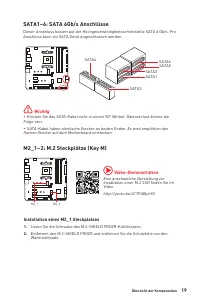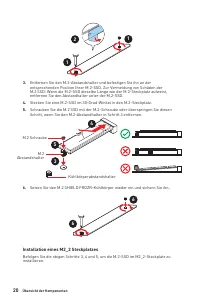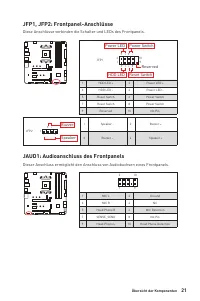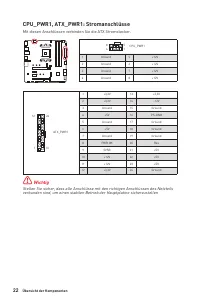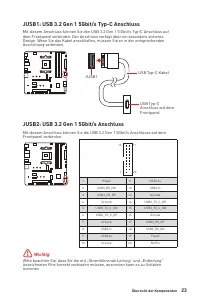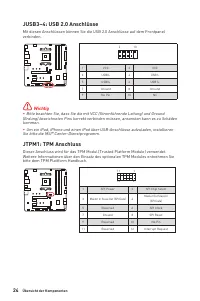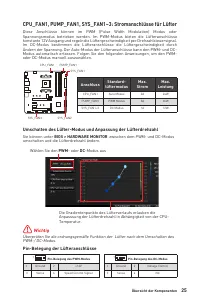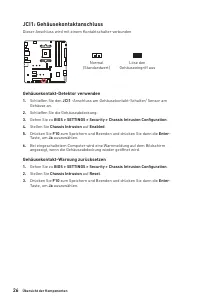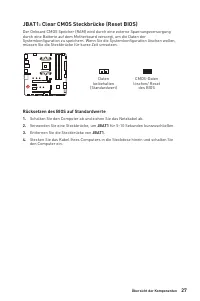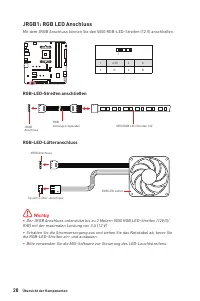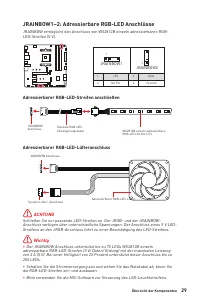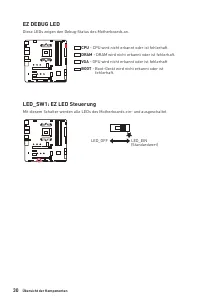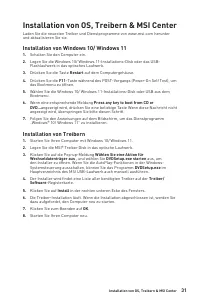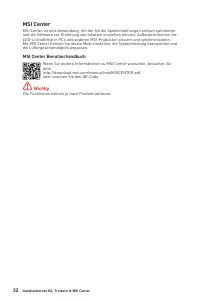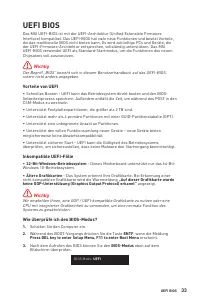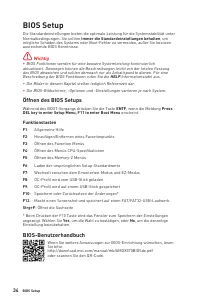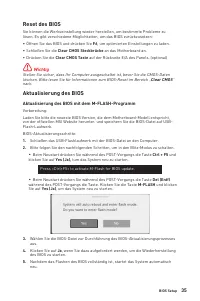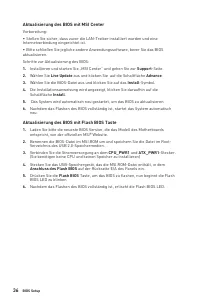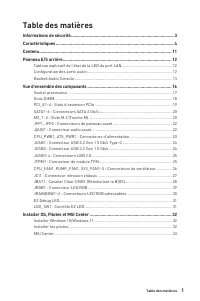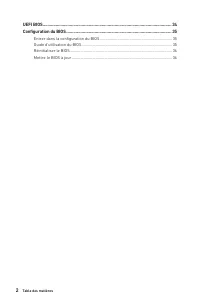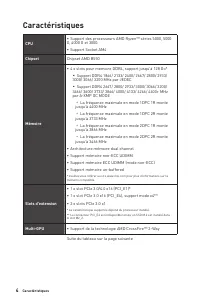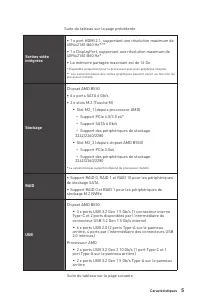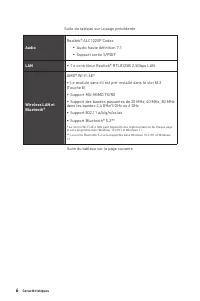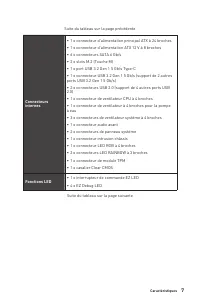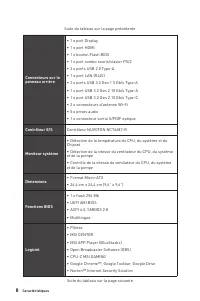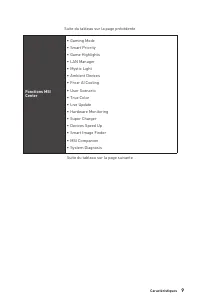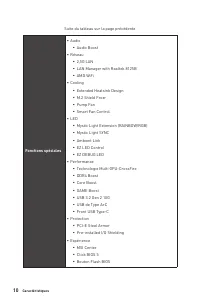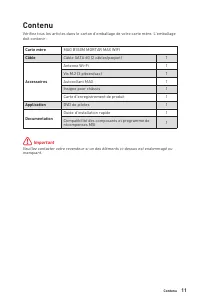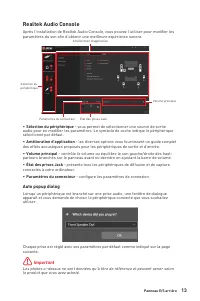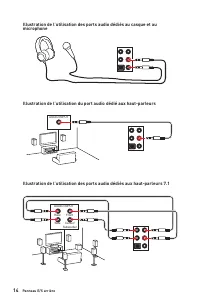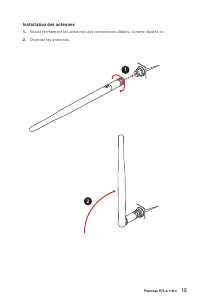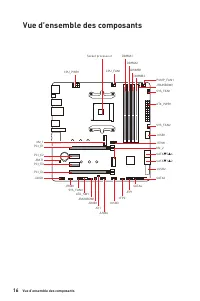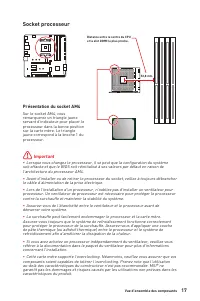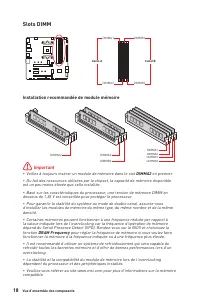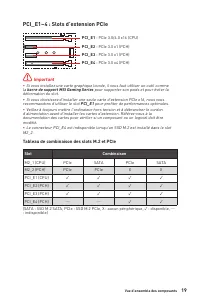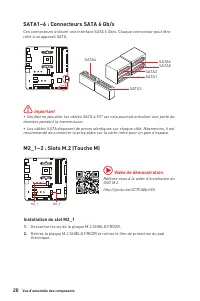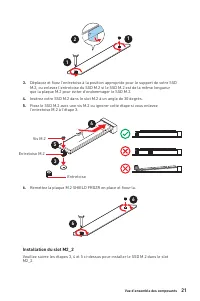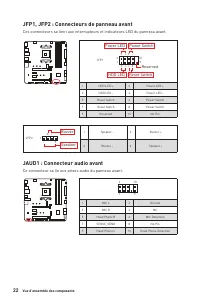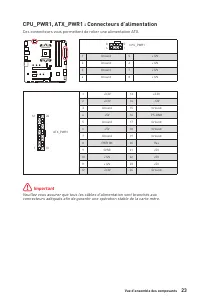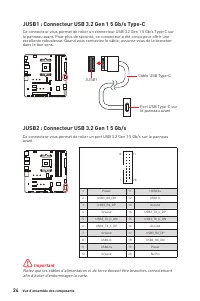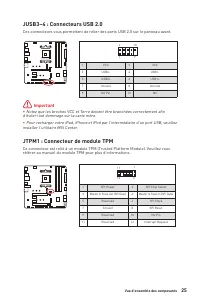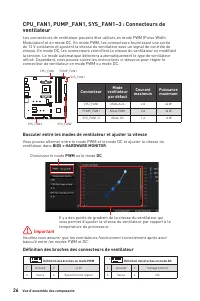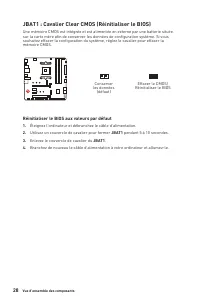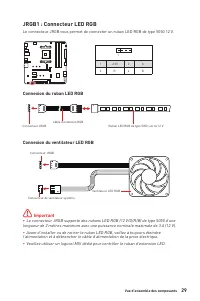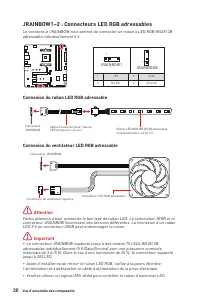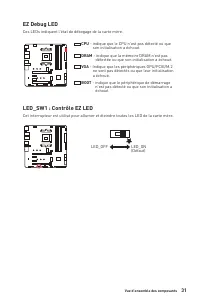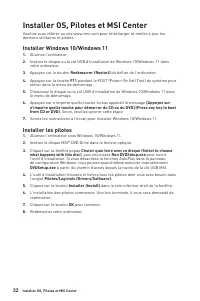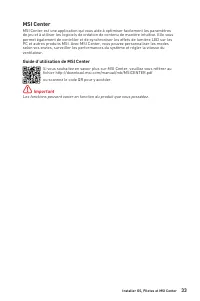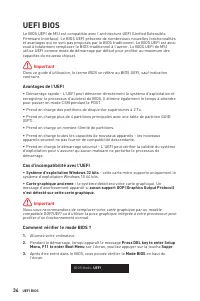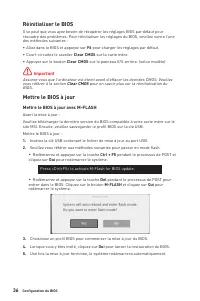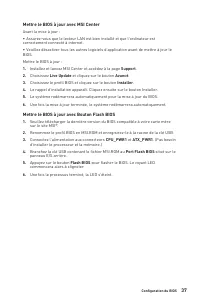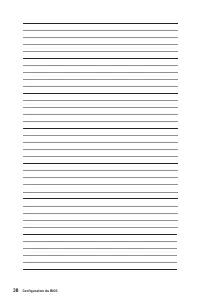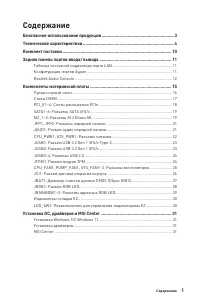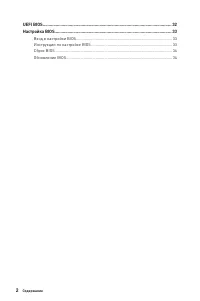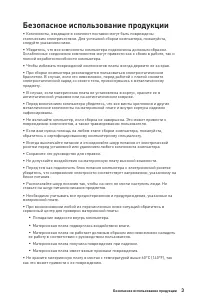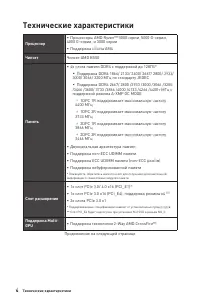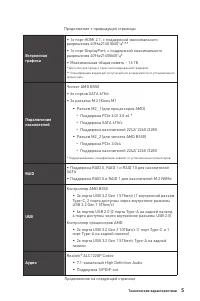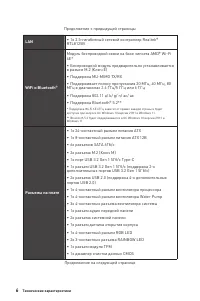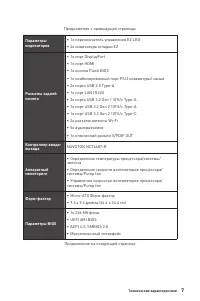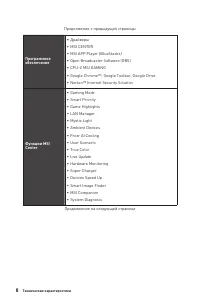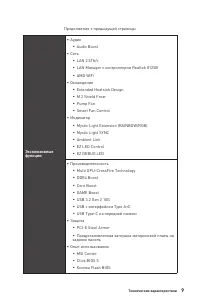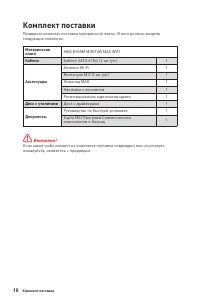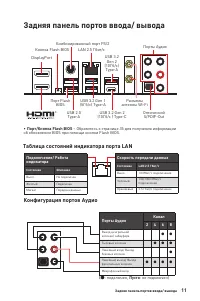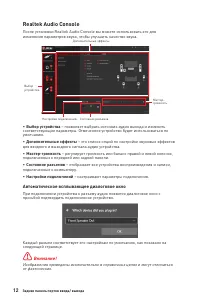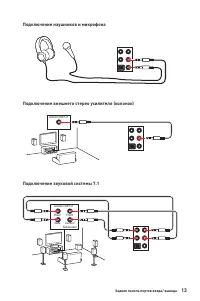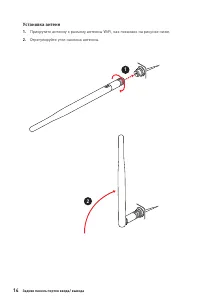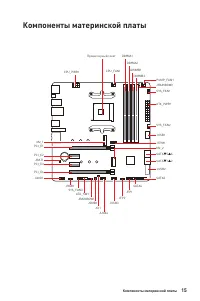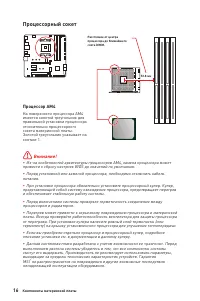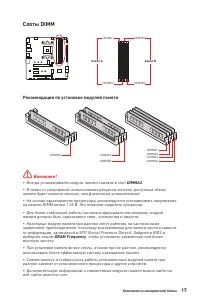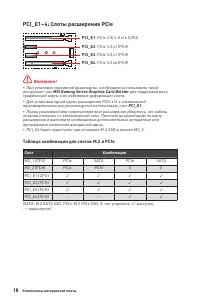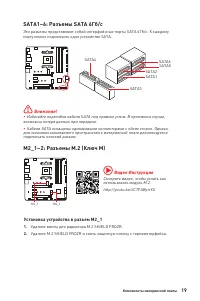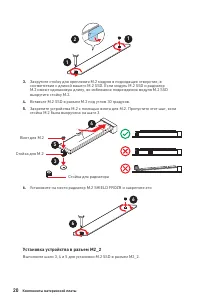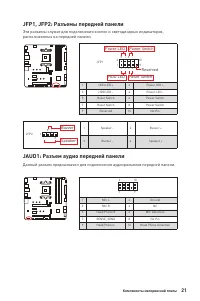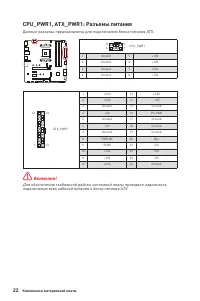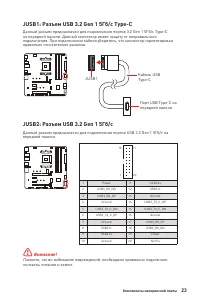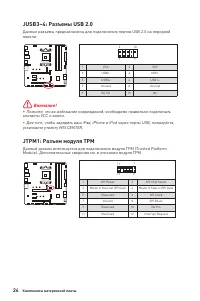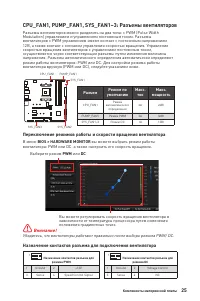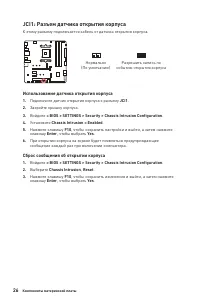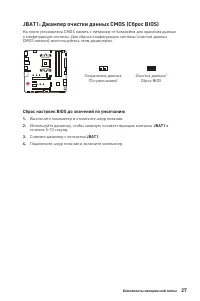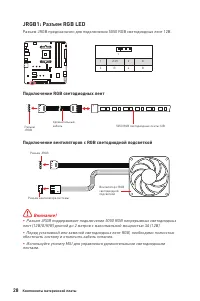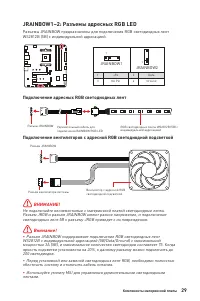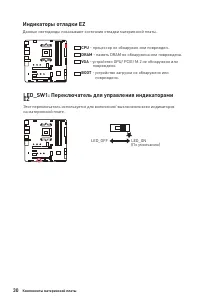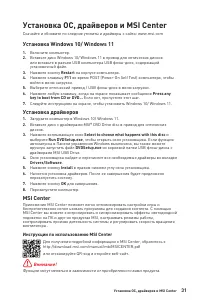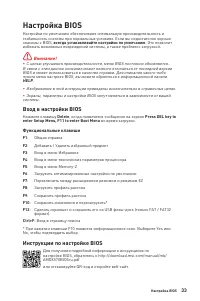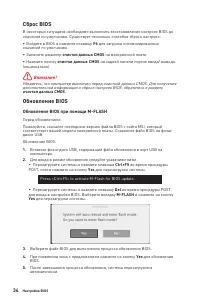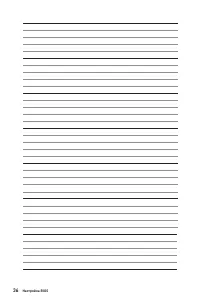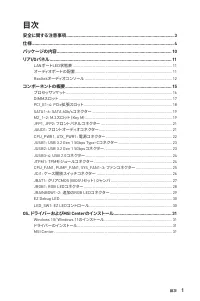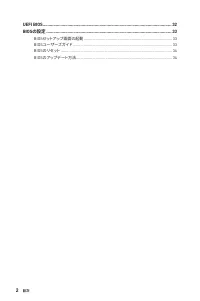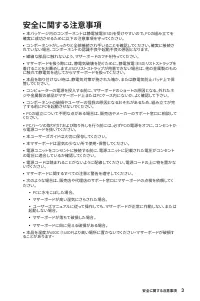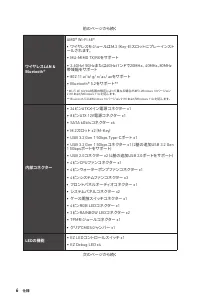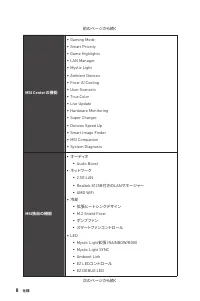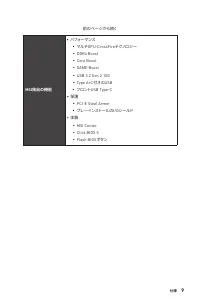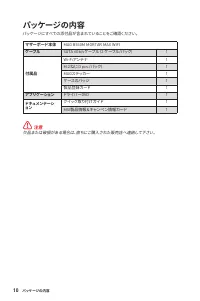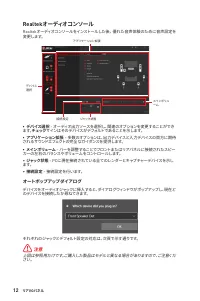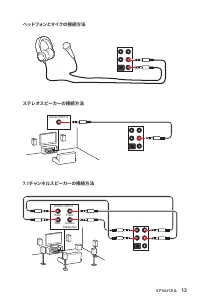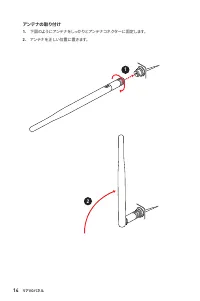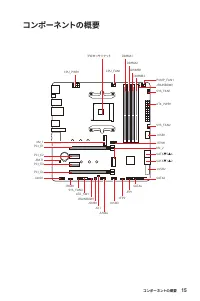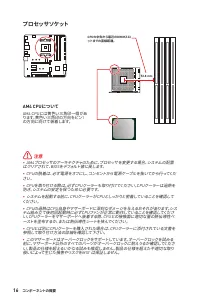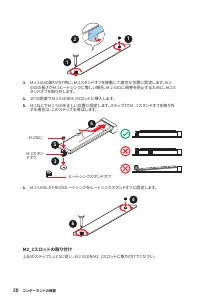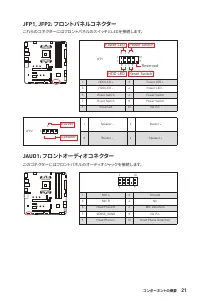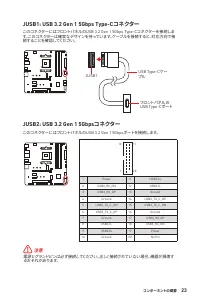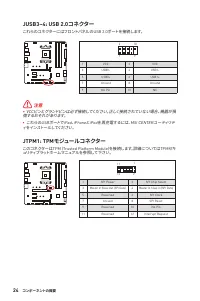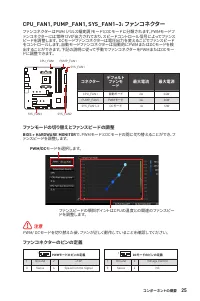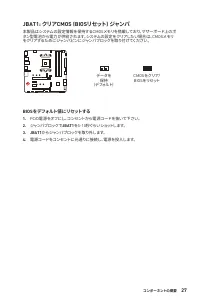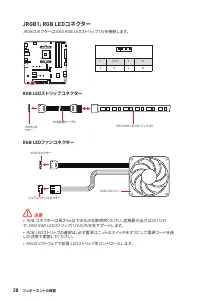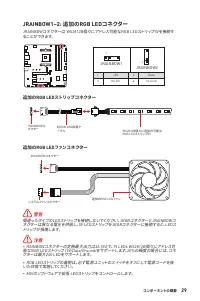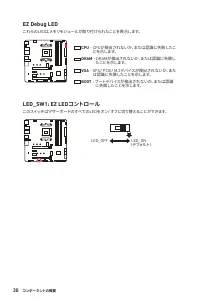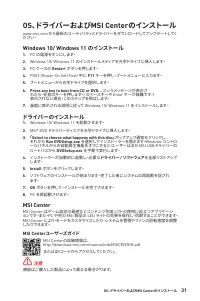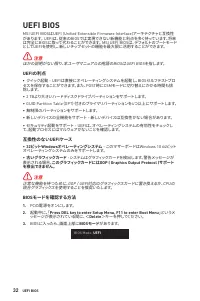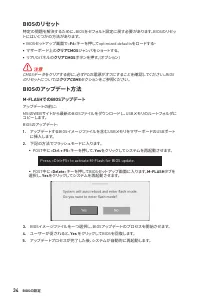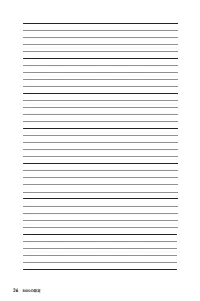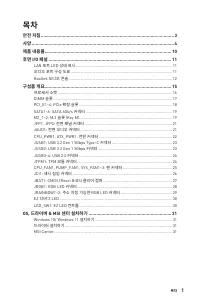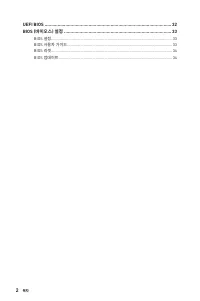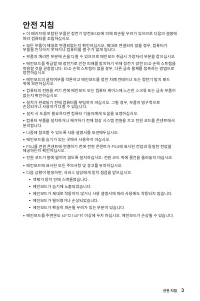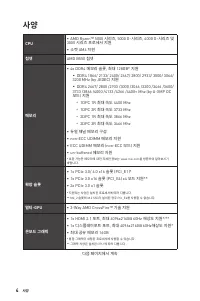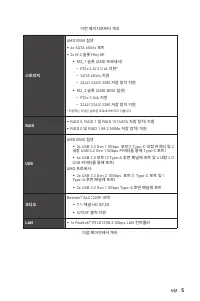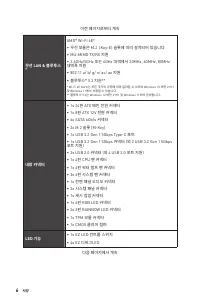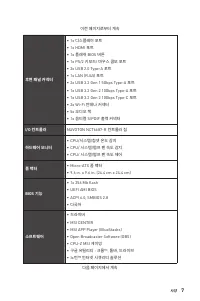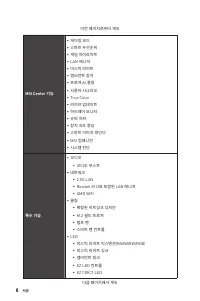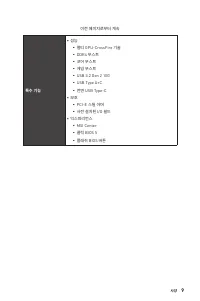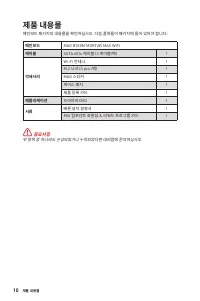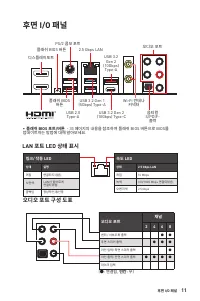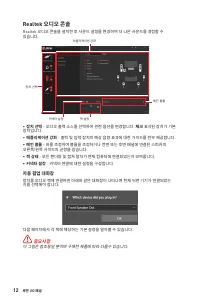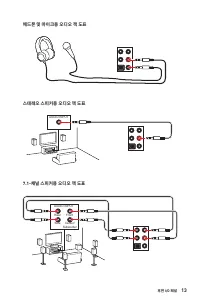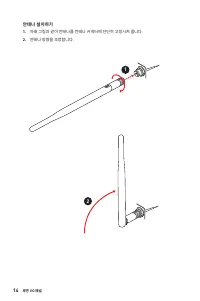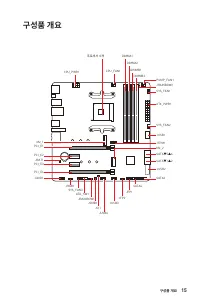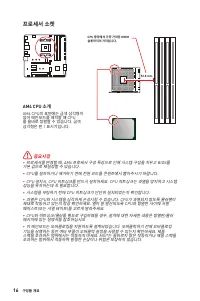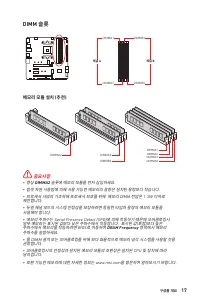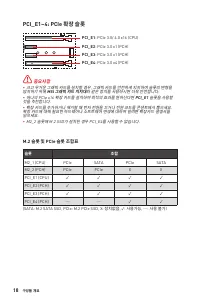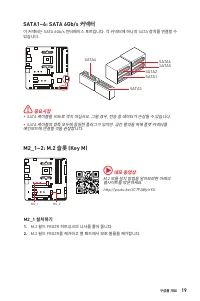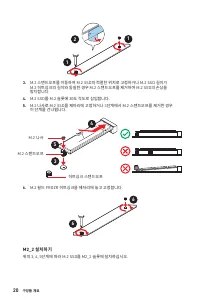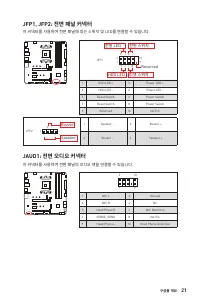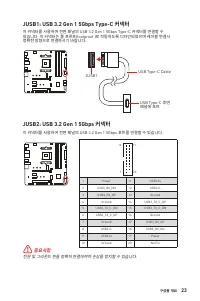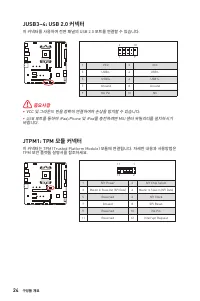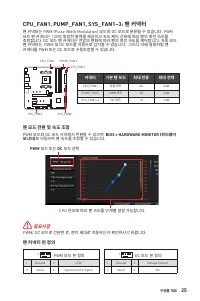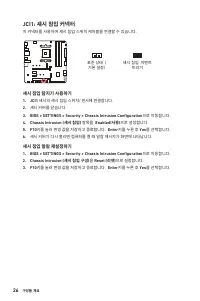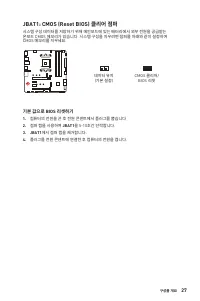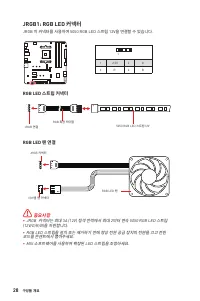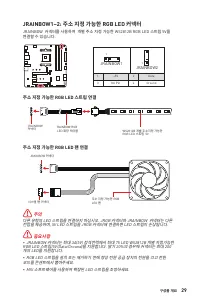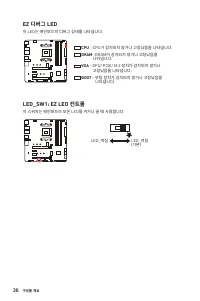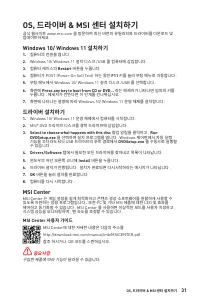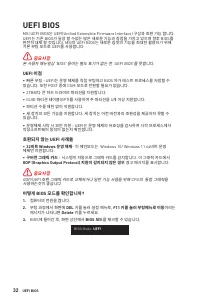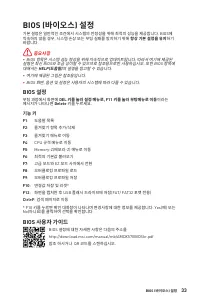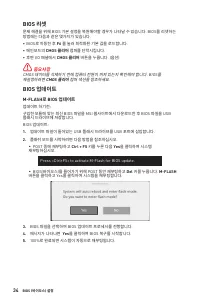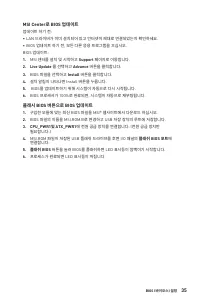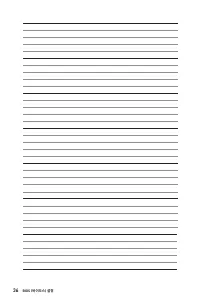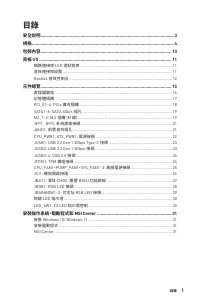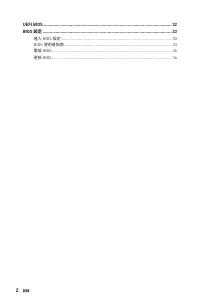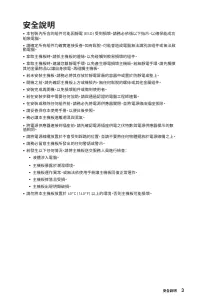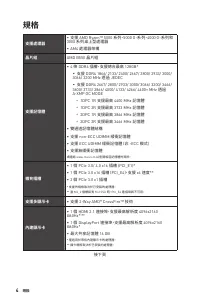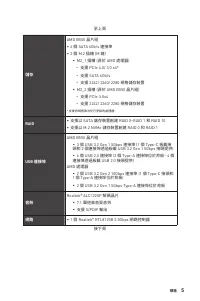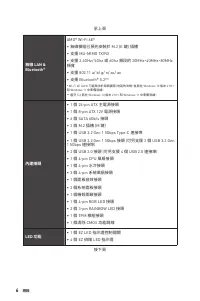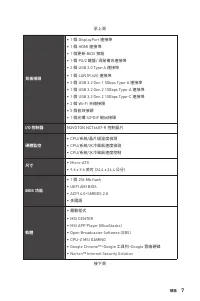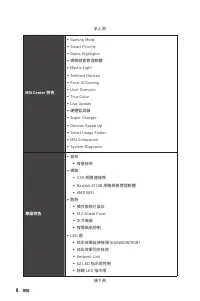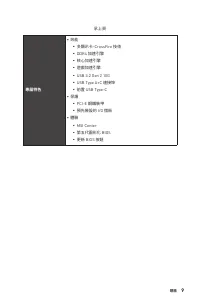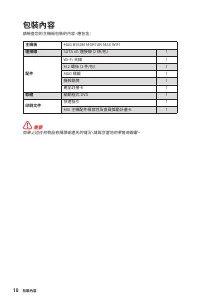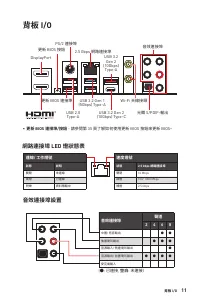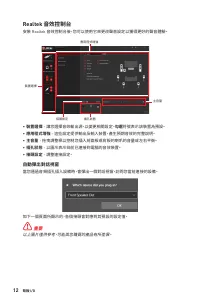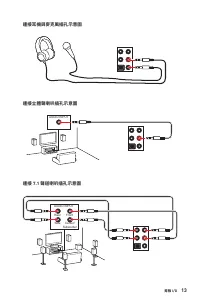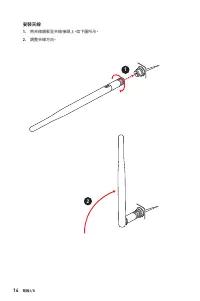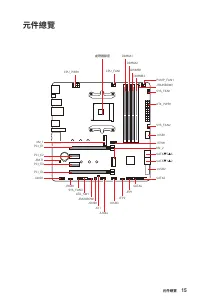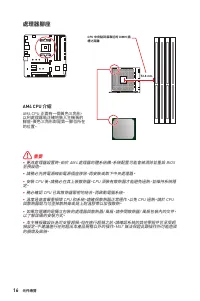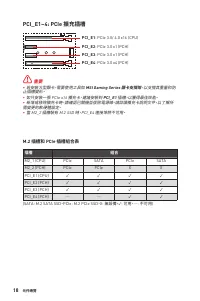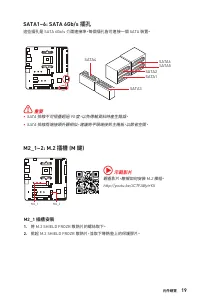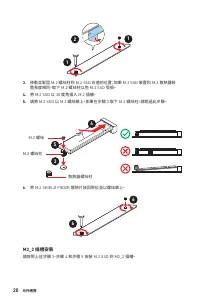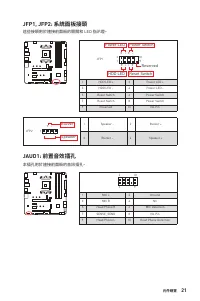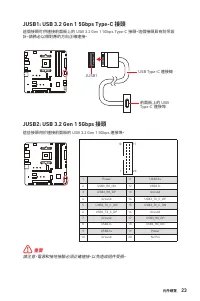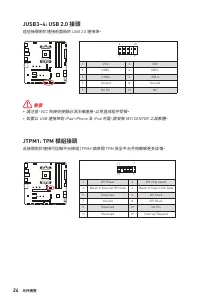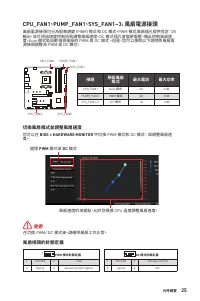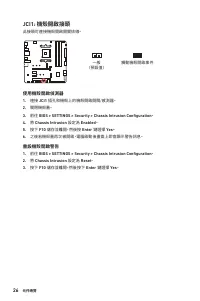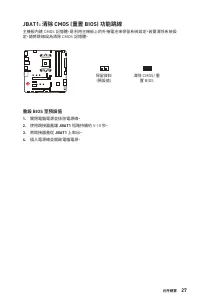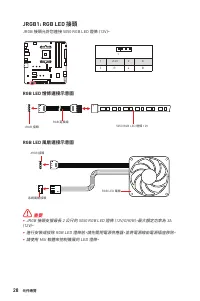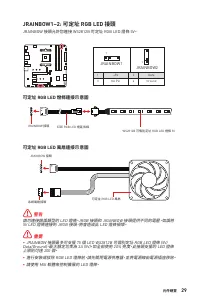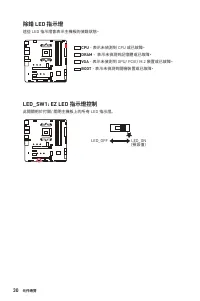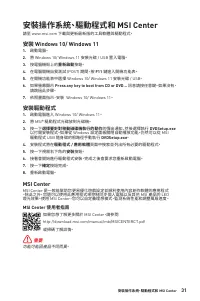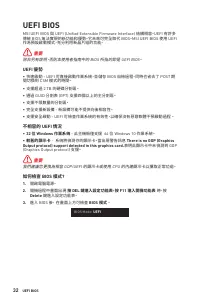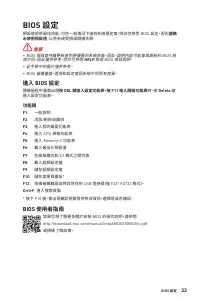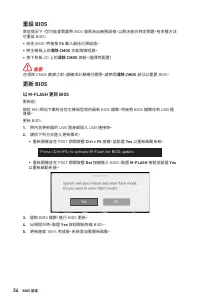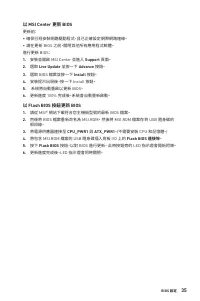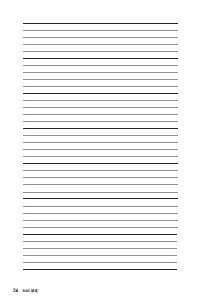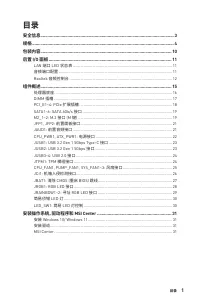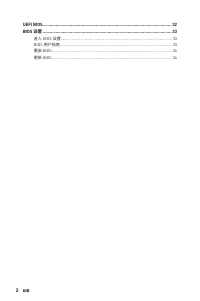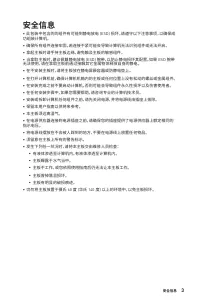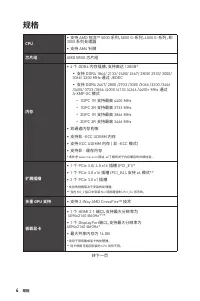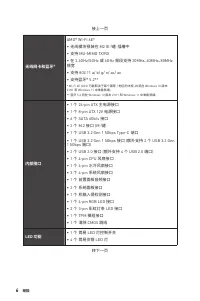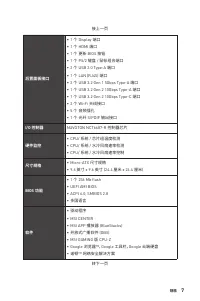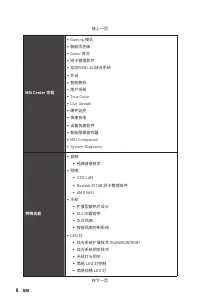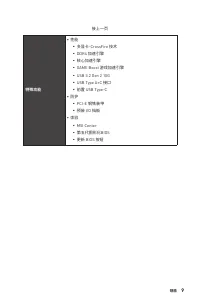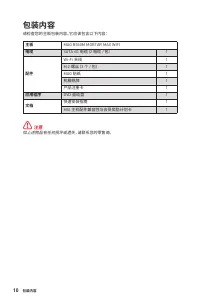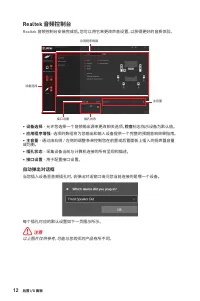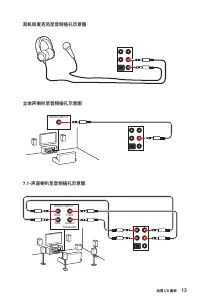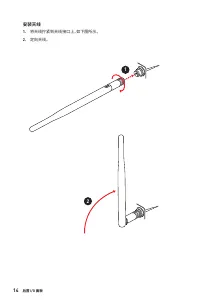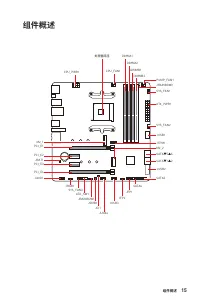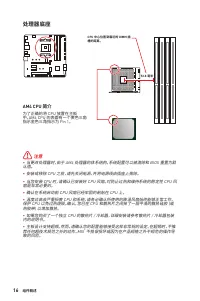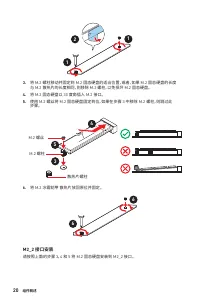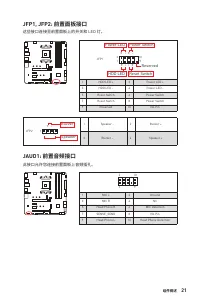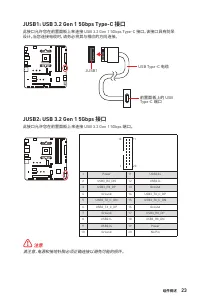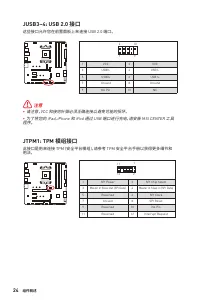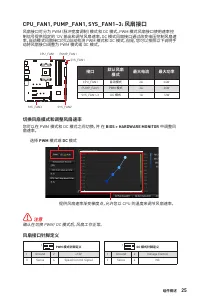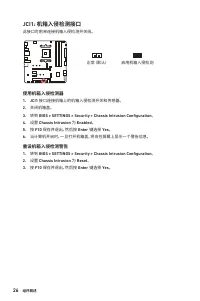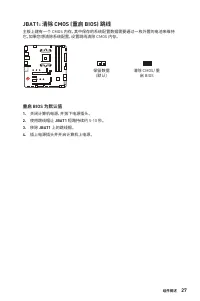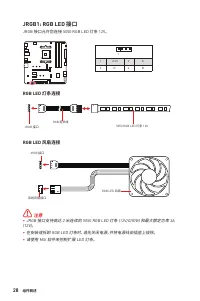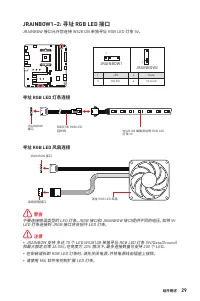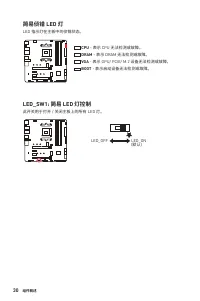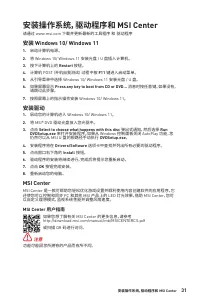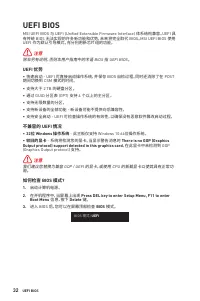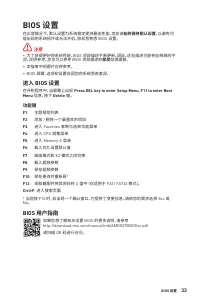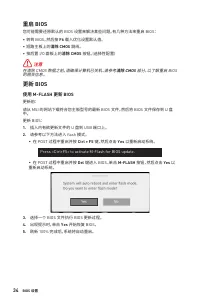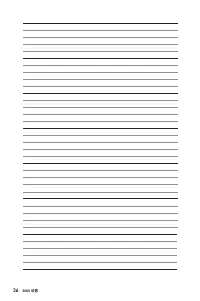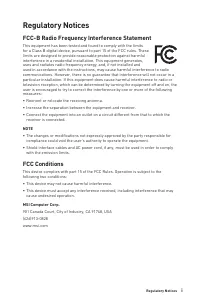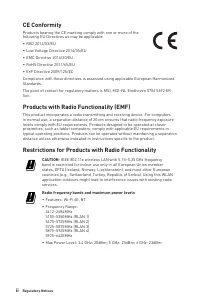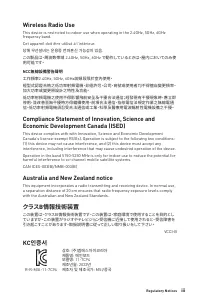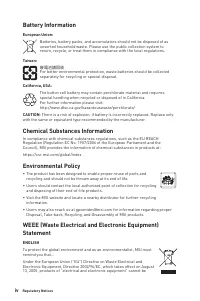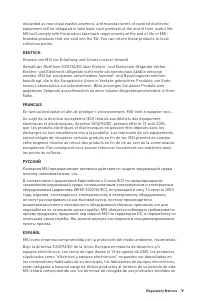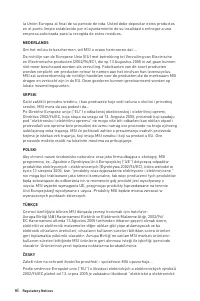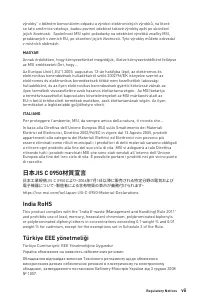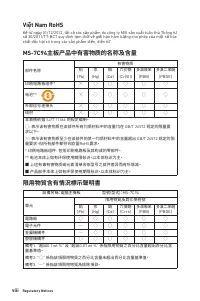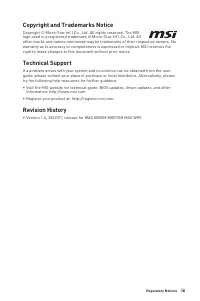Материнские платы MSI MAG B550M - инструкция пользователя по применению, эксплуатации и установке на русском языке. Мы надеемся, она поможет вам решить возникшие у вас вопросы при эксплуатации техники.
Если остались вопросы, задайте их в комментариях после инструкции.
"Загружаем инструкцию", означает, что нужно подождать пока файл загрузится и можно будет его читать онлайн. Некоторые инструкции очень большие и время их появления зависит от вашей скорости интернета.
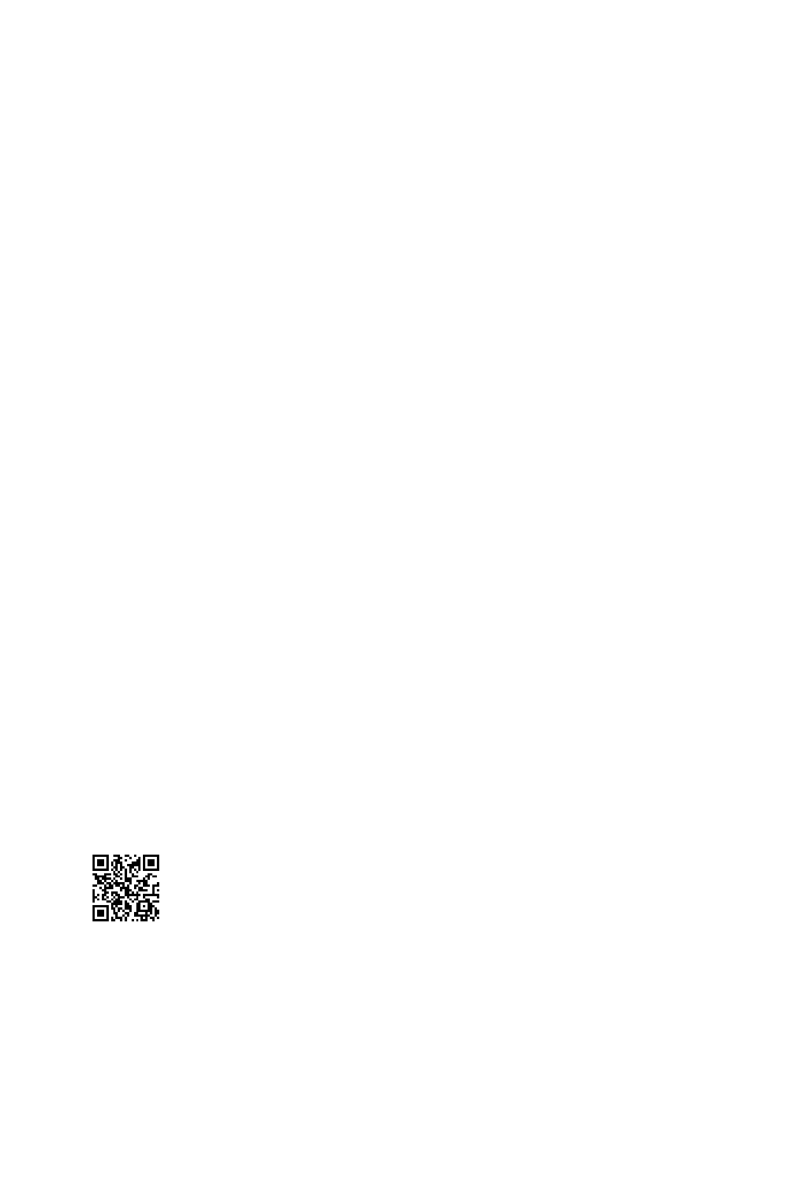
31
安装操作系统,驱动程序和 MSI Center
安装操作系统,驱动程序和 MSI Center
请通过 www.msi.com 下载并更新最新的工具程序 和 驱动程序
安装 Windows 10/ Windows 11
1.
启动计算机电源。
2.
将 Windows 10/ Windows 11 安装光盘 / U 盘插入计算机。
3.
按下计算机上的
Restart
按钮。
4.
计算机 POST (开机自我测试) 过程中按
F11
键进入启动菜单。
5.
从引导菜单中选择 Windows 10/ Windows 11 安装光盘 / U 盘。
6.
如果屏幕显示
Press any key to boot from CD or DVD...
消息时按任意键。如果没有,
请跳过此步骤。
7.
按照屏幕上的指示操作安装 Windows 10/ Windows 11。
安装驱动
1.
启动您的计算机进入 Windows 10/ Windows 11。
2.
将 MSI® DVD 驱动光盘放入您光驱中。
3.
点击
Select to choose what happens with this disc
弹出式通知,然后选择
Run
DVDSetup.exe
来打开安装程序。如果从 Windows 控制面板关闭 AutoPlay 功能,您
仍然可以从 MSI U 盘的根路径手动执行
DVDSetup.exe
。
4.
安装程序将在
Drivers/Software
选项卡中查找并列出所有必要的驱动程序。
5.
点击窗口右下角的
Install
按钮。
6.
驱动程序的安装将继续进行,完成后将提示您重新启动。
7.
点击
OK
按钮完成安装。
8.
重新启动您的电脑。
MSI Center
MSI Center 是一款可帮助您轻松优化游戏设置并顺利使用内容创建软件的应用程序。它
还使您可以控制和同步 PC 和其他 MSI 产品上的 LED 灯光效果。借助 MSI Center,您可
以自定义理想模式,监视系统性能并调整风扇速度。
MSI Center 用户指南
如果您想了解有关 MSI Center 的更多信息,请参考
http://download.msi.com/manual/mb/MSICENTERCS.pdf
或扫描 QR 码进行访问。
⚠
注意
功能可能因您所拥有的产品而有所不同。
Содержание
- 11 XI; Installing a Graphics Card/ Einbau der Grafikkarte/ Installer
- 12 XII; Connecting Peripheral Devices/ Peripheriegeräte/ Connecter
- 125 Содержание
- 126 Вход в настройки BIOS
- 127 Безопасное использование продукции
- 128 Технические характеристики; Процессор; Слот расширения
- 129 SATA
- 130 Разъемы на плате
- 131 UEFI AMI BIOS
- 132 Продолжение с предыдущей страницы; Программное; Драйверы; Функции MSI; Продолжение на следующей странице
- 133 Эксклюзивные
- 134 Комплект поставки; MAG B550M MORTAR MAX WIFI
- 135 BIOS; Конфигурация портов Аудио; Задняя панель портов ввода/ вывода; DisplayPort; индикатора; Таблица состояний индикатора порта LAN; Порты Аудио
- 136 ∙ Выбор устройства; Автоматическое всплывающее диалоговое окно
- 137 Подключение наушников и микрофона
- 140 Процессор AM4
- 141 Слоты DIMM; Рекомендации по установке модулей памяти
- 142 MSI Gaming Series Graphics Card Bolster; для поддержки веса; Таблица комбинации для слотов M.2 и PCIe; Слот
- 143 Видео Инструкция; Смотрите видео, чтобы узнать как; Установка устройства в разъем M2_1; Удалите винты для радиатора M.2 SHIELD FROZR.
- 144 Стойка для радиатора; Установка устройства в разъем M2_2; соответствии с длиной вашего M.2 SSD. Если модуль M.2 SSD и радиатор
- 145 JAUD1: Разъем аудио передней панели; расположенных на передней панели.
- 146 подключения всех кабелей питания к блоку питания АТХ.
- 147 правильно относительно разъема.
- 148 контакты VCC и земли.; JTPM1: Разъем модуля ТРМ
- 149 Переключение режимов работы и скорости вращения вентилятора; Назначение контактов разъема для подключения вентилятора; Разъем
- 150 JCI1: Разъем датчика открытия корпуса; Использование датчика открытия корпуса; Сброс сообщения об открытии корпуса
- 151 Сброс настроек BIOS до значений по умолчанию
- 152 обесточить систему и отключить кабель питания.; JRGB1: Разъем RGB LED; Подключение RGB светодиодных лент
- 153 светодиодных лент 5В к разъему JRGB приведет к их повреждению.; Подключение адресных RGB светодиодных лент
- 154 Индикаторы отладки EZ; - память DRAM не обнаружена или повреждена.; - устройство загрузки не обнаружено или; LED_SW1: Переключатель для управления индикаторами; на материнской плате.
- 155 Установка ОС, драйверов и MSI Center; Установка Windows 10/ Windows 11; Установка драйверов; Инструкции по использованию MSI Center
- 156 Преимущества UEFI; ∙ 32-битная ОС Windows; Как проверить режим BIOS?
- 157 Настройка BIOS; всегда устанавливайте настройки по умолчанию; Функциональные клавиши; Инструкции по настройке BIOS
- 158 Сброс BIOS; очистки данных CMOS; Обновление BIOS; Обновление BIOS при помощи M-FLASH
- 159 Обновление BIOS при помощи MSI Center; Обновление BIOS при помощи кнопки Flash BIOS; порт Flash BIOS
- 309 DEUTSCH; Hinweis von MSI zur Erhaltung und Schutz unserer Umwelt; FRANÇAIS; les points de collecte.; РУССКИЙ
Характеристики
Остались вопросы?Не нашли свой ответ в руководстве или возникли другие проблемы? Задайте свой вопрос в форме ниже с подробным описанием вашей ситуации, чтобы другие люди и специалисты смогли дать на него ответ. Если вы знаете как решить проблему другого человека, пожалуйста, подскажите ему :)